win10系统设置、解除自动锁屏操作方法。

工具/原料
电脑:小米笔记本
操作系统:win10 64位旗舰版
一、设置win10锁屏时间
1、电脑开机后,点击右下角任务栏通知区域的电源图标,如图。
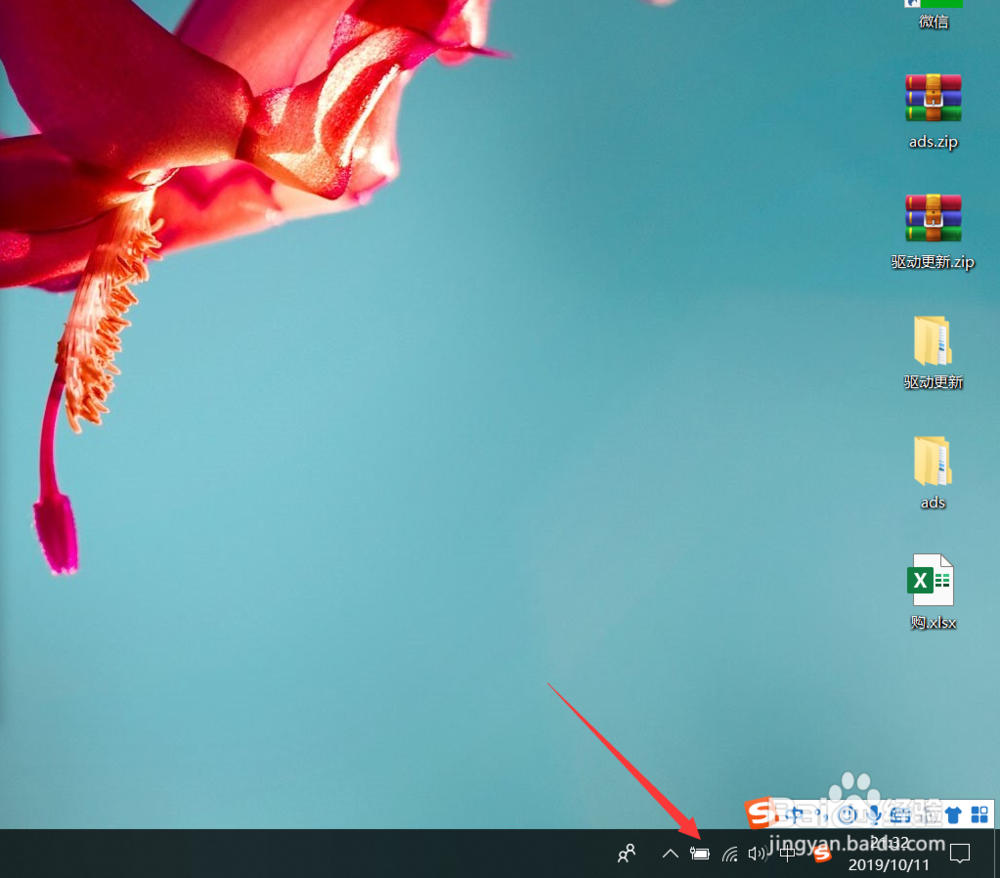
2、点击后,在弹出的电源界面点击“电池设置”,如图。
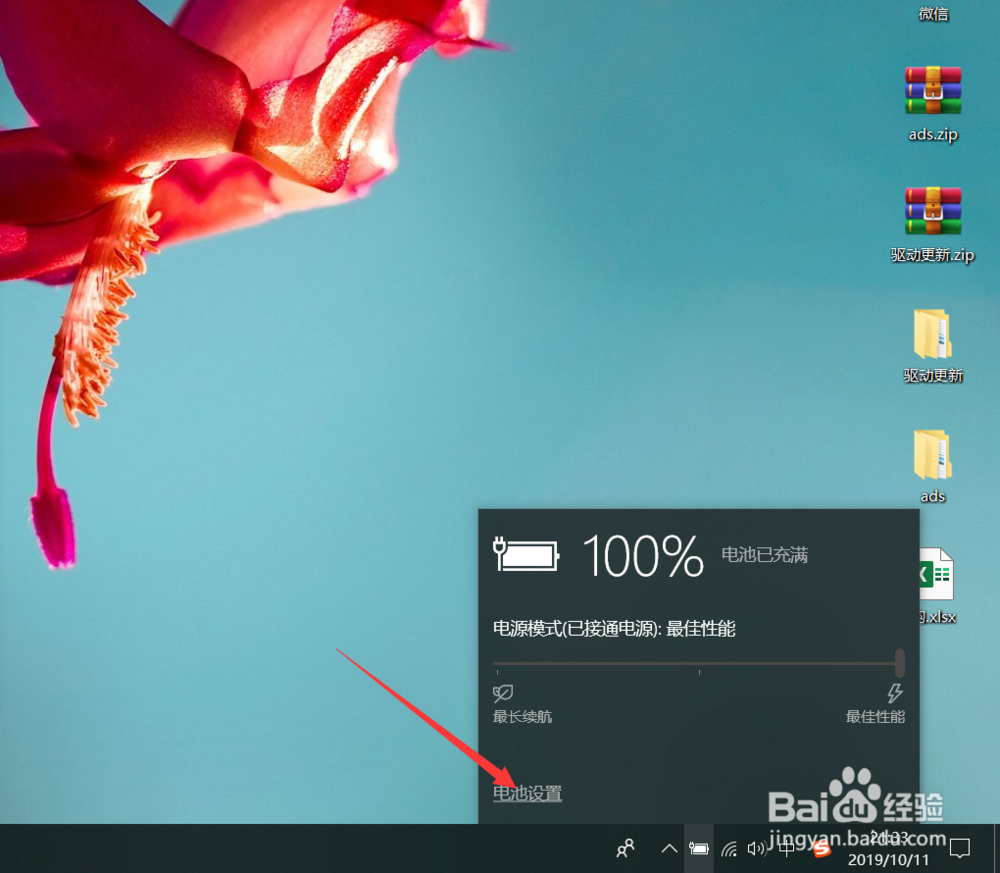
3、点击后,在弹出的设置界面点击“电源和睡眠”,如图。
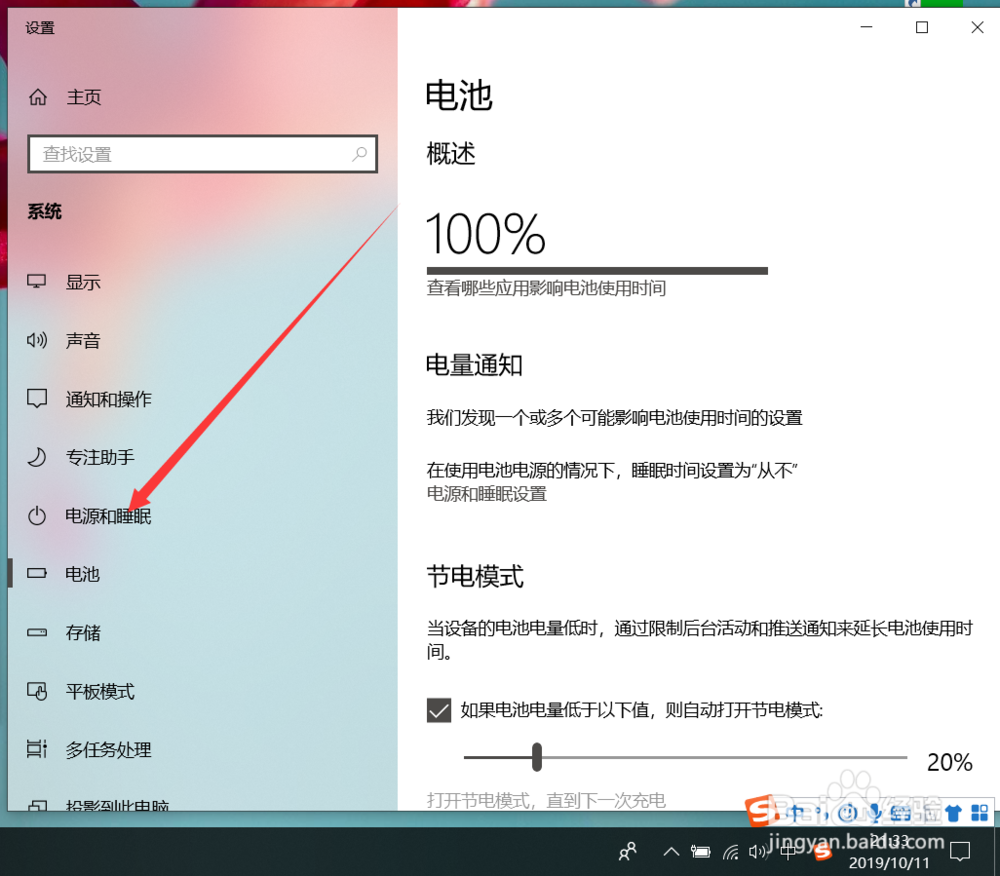
4、点击后,在电源和睡眠黢茕茚痔界面选择自动进入睡眠的时间,设置好睡眠时间后,电脑在这个时间内无操作时将自动锁屏,如图。

5、需要关闭自动锁屏功能时,只需要将睡眠时间更改为“从不”,如图。
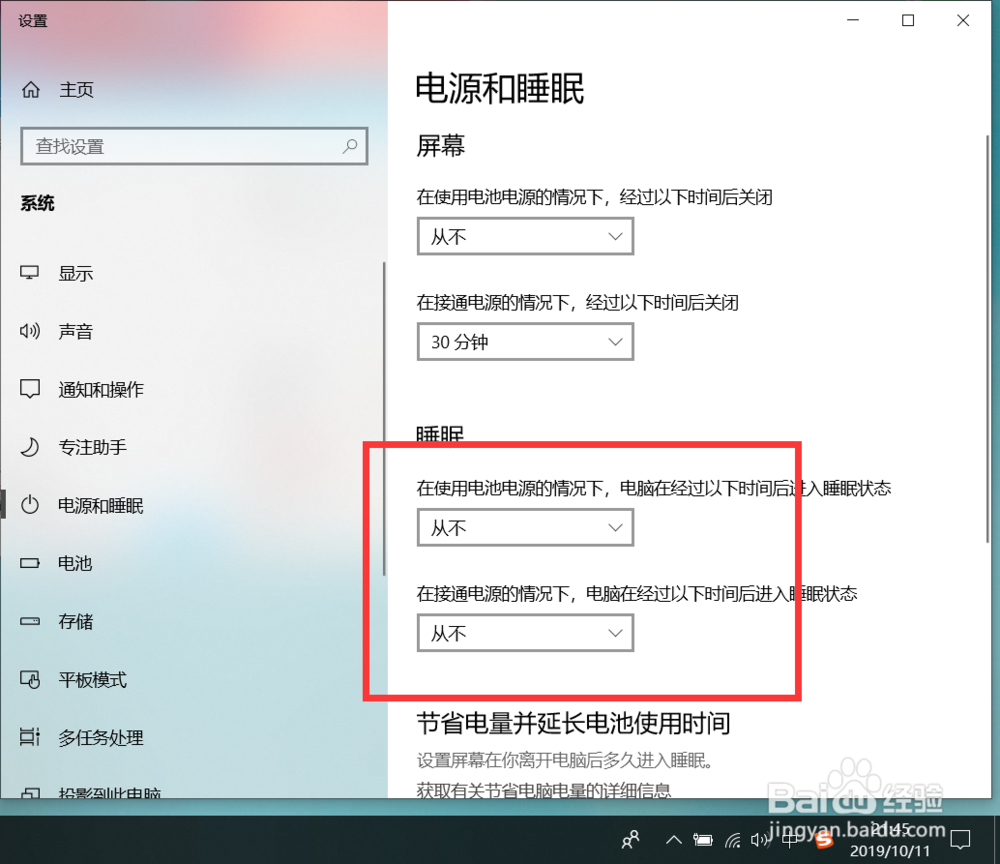
二、总结
1、win10系统设置、解除自动锁屏方法:1、点击右下角的电源图标2、在电源界面点击电池设置3、在设置界面点击电源和睡眠4、在睡眠栏设置自动锁屏时间

